Dla niektórych użytkowników, zwłaszcza administratorów sieci biznesowych, ważne jest, aby śledzić różne wartości statystyczne. Większość korzysta z zaawansowanych narzędzi innych firm w celu uzyskania dostępu do poufnych informacji o podłączonych komputerach. Mimo że większość z nich nie skupia się wyłącznie na wyłączaniu statystyk, może to być cenna informacja dostępna bez zaawansowanego oprogramowania.
Dane o tym, kto zamknął określone komputery i kiedy to się stało, nie są ważne dla zwykłych użytkowników, ale administratorzy i menedżerowie zaczynają się różnić. Oto trzy sposoby śledzenia tego rodzaju informacji.
Użyj dzienników systemu Windows
Windows Logs to świetne wbudowane narzędzie, które zawiera wszystkie niezbędne informacje związane z codziennym użytkowaniem komputera. Ponadto zaawansowani użytkownicy mogą przeglądać dzienniki błędów i raporty konserwacji, pomocne w rozwiązywaniu problemów, śledzeniu wadliwego oprogramowania / sprzętu i wiele innych. I tak, możesz znaleźć dokładny czas poprzedniego zamknięcia w dziennikach Windows.
Aby sprawdzić procedury zamykania za pomocą Windows Logs / Event Viewer, postępuj zgodnie z poniższymi instrukcjami:
- Naciśnij klawisze Windows + X + V, aby otworzyć Podgląd zdarzeń Windows.
- W lewym okienku kliknij opcję Dzienniki systemu Windows.
- Kliknij System.
- W prawym skrajnym panelu kliknij opcję Filtruj bieżący dziennik.
- W wierszu Źródła zdarzeń wpisz 6006 i zapisz wybór.
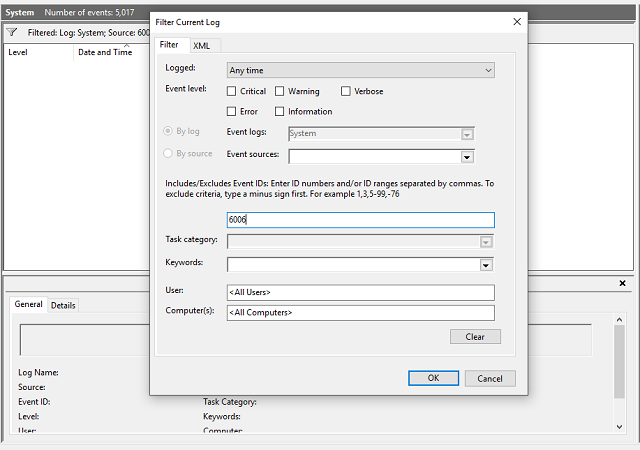
- W środkowym okienku powinna zostać wyświetlona lista najnowszych wyłączeń.

Dodatkowo możesz znaleźć czas działania w Menedżerze zadań. Kliknij prawym przyciskiem myszy pasek zadań i otwórz Menedżera urządzeń. Czas działania można znaleźć w prawym dolnym rogu.
Użyj programu Shutdown Logger
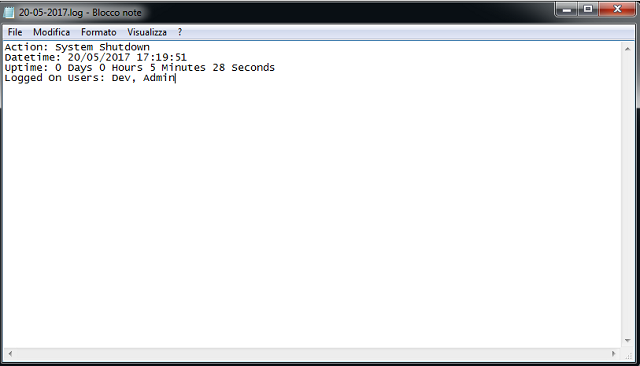
Jeśli jednak nie jesteś zadowolony z Podglądu zdarzeń, możesz użyć bardziej przyjaznego dla użytkownika narzędzia innej firmy, które powinno znacznie ułatwić. Chociaż wiemy, że system Windows 10 obejmuje niezbędne elementy, możesz wypróbować to narzędzie, ponieważ jest ono całkowicie bezpłatne.
Monitorowanie użycia komputera za pomocą Shutdown Logger jest proste, ponieważ program tworzy dzienniki tekstowe, które są łatwo dostępne. Jest to w zasadzie zaimplementowana usługa, która tylko rejestruje wyłączenia, a nie stany uśpienia. Wystarczy go pobrać, uruchomić, aby ponownie uruchomić komputer i rozpocząć śledzenie wyłączeń. Możesz uzyskać dostęp do dzienników z dokładną godziną i datą poprzednich wyłączeń, przechodząc do C: \ ShutdownLoggerSvc \ Logs.
Jeśli chcesz uzyskać program Shutdown Logger, jest to link do pobrania.
Użyj TurnedOnTimesView
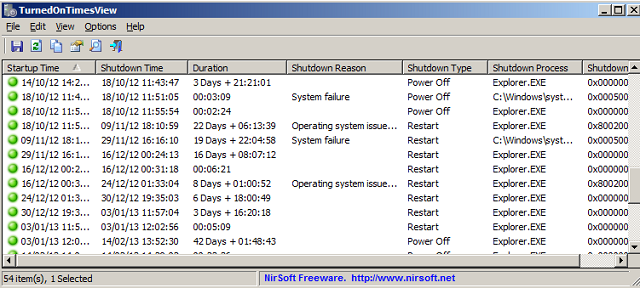
W porównaniu do poprzedniego narzędzia TurnedOnTimesView jest nieco zaawansowany. To narzędzie działa bez instalacji i nie musi działać w tle. Wystarczy go pobrać, uruchomić i powinien on zapewnić punktualne odczyty poprzednich wyłączeń, nawet kilka tygodni temu.
Stoi gdzieś pomiędzy szczegółowymi, natywnymi dziennikami Windows i Shutdown Logger. Istnieją dodatkowe dzienniki, które mogą znacznie pomóc w rozwiązywaniu problemów, ze wskazówkami na temat przyczyn możliwych błędów systemowych. Co więcej, może śledzić zdarzenia uśpienia / hibernacji i wyświetlać je samodzielnie, podobnie jak procedury zamykania: z datą i godziną.
Możesz pobrać TurnedOnTimesView tutaj.
Na koniec oba są niszowymi narzędziami, które nie są powszechnie używane przez ogromną populację użytkowników systemu Windows. Jeśli jednak chcesz je wypróbować, będą Ci dobrze służyć.
Jakich narzędzi używasz do monitorowania i konserwacji? Powiedz nam o tym w komentarzach poniżej.





